
Apple Pencil hỏng pin có sửa được không? Giá bao nhiêu?
Apple Pencil bị hỏng pin có sửa được không là điều nhiều người dùng thắc mắc. Bút Apple Pencil 1 và 2 kể cả bạn để không dùng gì cũng có thể hỏng pin và là trường hợp lỗi rất thường gặp ở thiết bị này. Chúng tôi sẽ giải đáp thắc mắc cùng những hướng giải quyết và tư vấn chi phí sửa chữa lỗi trong bài viết này.
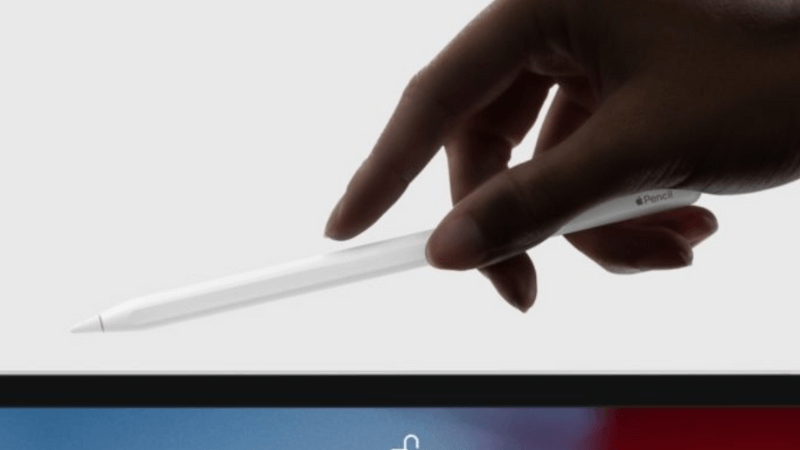
Apple Pencil hỏng pin có sửa được không?
Apple Pencil hỏng pin hoàn toàn có thể sửa được. Tùy vào lỗi của pin, kỹ thuật viên sẽ khắc phục hoặc thay mới pin để đảm bảo hiệu suất sử dụng.
Apple sử dụng pin lithium-ion cho các thiết bị điện tử của hãng, vì vậy nếu pin bị chai, hỏng, bạn hoàn toàn có thể sửa chữa và thay thế và sử dụng tiếp bình thường mà không cần tốn quá nhiều chi phí mua bút mới.
Tùy vào tình trạng hỏng hóc mà kỹ thuật viên sẽ có 2 hướng sửa chữa như sau:
Sửa Apple Pencil hỏng pin bằng cách kích pin
Cách sửa chữa này thường được sử dụng khi bạn để Apple Pencil cạn kiệt pin lâu ngày khiến pin chết và không thể sạc lại. Các kỹ thuật viên sẽ dùng nguồn điện phù hợp để kích pin giúp pin trở lại trạng thái bình thường. Tuy nhiên phương pháp này chỉ hiệu quả khi pin chưa bị chai hoặc không có dấu hiệu hỏng phần cứng.
Nếu pin Apple Pen của bạn đã bị chai, cách sửa chữa này chỉ là giải pháp tạm thời, thậm chí khiến pin bị chai hơn. Các trường hợp Apple Pen đã hỏng phần cứng, chập mạch do va đập hoặc rơi vào nước cũng không nên sửa chữa theo cách này.
Thay pin mới cho Apple Pencil
Giải pháp này thường sử dụng cho các trường hợp hỏng hóc pin nặng hoặc lỗi phần cứng không thể kích pin. Tại những cơ sở sửa chữa uy tín như TeamCare, chúng tôi cam kết sử dụng linh kiện tốt nhất để thay thế, đảm bảo bút sẽ hoạt động ổn định như ban đầu. Việc sửa chữa được thực hiện bởi những kỹ thuật viên chuyên nghiệp, sẽ không ảnh hưởng tới linh kiện và độ bền của bút.
Kỹ thuật viên tại TeamCare sẽ kiểm tra tình trạng pin và mức độ hỏng hóc trước khi sửa chữa, sau đó tháo bỏ pin bằng thiết bị chuyên dụng và thay pin mới. Sau đó thử lại bút trước khi hoàn trả cho khách hàng.
Như vậy bạn hoàn toàn có thể sửa Apple Pencil bị hỏng pin với chi phí hợp lý hơn rất nhiều so với mua mới. Tuy nhiên, đối với những Apple Pencil đã sử dụng nhiều năm và có nhiều dấu hiệu xuống cấp cả về cảm ứng, kết nối, TeamCare khuyến khích khách hàng mua mới, nâng cấp bút để đảm bảo trải nghiệm.

Dấu hiệu Apple Pencil hỏng pin
Apple Pencil hỏng có thể có nhiều dấu hiệu khác nhau, với lỗi hỏng pin, Apple Pencil sẽ có những dấu hiệu như sau:
- Apple Pencil không thể sạc: Đây là dấu hiệu rõ nhất, khi sạc mức pin không hiển thị hoặc không thay đổi sau một thời gian dài cắm sạc.
- Pin sụt nhanh bất thường: Nếu bạn cảm thấy thời gian sử dụng bút ít hơn đáng kể so với trước đây, nhiều khả năng Apple Pencil đã hỏng pin.
- Không kết nối được với iPad: Nếu bạn bắt đầu thấy Apple Pen thường xuyên không kết nối hoặc mất kết nối khi đang sử dụng, đó là do pin không có đủ năng lượng để duy trì hoạt động.
- Bút rất nóng khi sạc: Đây là dấu hiệu hỏng pin phổ biến trên tất cả các thiết bị di động, bao gồm Apple Pen. Pin đang quá tải và tiềm ẩn nguy cơ cháy nổ cao.
- Mức pin không hiển thị chính xác: Hay còn gọi là tình trạng pin ảo, báo nhiều hơn thời gian có thể sử dụng hoặc sụt pin nhanh chóng.
- Không thể bật nguồn: Apple Pen không thể khởi động dù bạn đã sạc và thử bật lại nhiều lần, đây là trường hợp khá nặng và chắc chắn phải thay pin mới, thậm chí mua mới Apple Pen.

Nguyên nhân khiến Apple Pencil bị hỏng pin và cách khắc phục tạm thời
Có nhiều nguyên nhân xuất phát từ cách sử dụng hàng ngày của bạn khiến pin Apple Pencil xuống cấp và hỏng nhanh chóng. Dưới đây là những nguyên nhân phổ biến nhất khiến Apple Pencil gặp phải tình trạng này.
- Bạn thường xuyên để pin Apple Pen cạn kiệt trong thời gian dài khiến pin khó phục hồi và chết hoàn toàn.
- Sau một thời gian sử dụng, dòng pin lithium – ion được Apple sử dụng trong các thiết bị của mình có dấu hiệu lão hóa, thường sau 2-3 năm, khiến pin bị chai và mất hiệu suất sạc ban đầu.
- Nguyên nhân người dùng dễ mắc phải nhất đó là sạc không đúng cách. Bạn sạc pin liên tục không cần thiết hoặc cắm sạc quá lâu khiến pin chịu áp lực liên tục, dẫn đến giảm tuổi thọ pin.
- Một trong những nguyên nhân có thể đến từ việc Apple Pencil từng bị va đập mạnh hoặc tiếp xúc với nước, môi trường ẩm khiến pin và các linh kiện bên trong bị hỏng, khó phát hiện.
Trước khi tiến hành đem Apple Pencil đi thay pin, bạn có thể thực hiện các thao tác để kiểm tra và khắc phục tại nhà. Dựa vào các nguyên nhân mà TeamCare đã liệt kê phía trên, bạn có thể thử sạc đầy iPad và thử sạc lại bút xem có hoạt động không. Đôi khi bạn không thấy Apple Pencil được sạc do iPad của bạn không có đủ năng lượng cho việc này.
Ngoài ra bạn có thể vệ sinh lại phần chân sạc của Apple Pencil (với dòng đầu tiên) và cổng sạc ở iPad để cải thiện khả năng tiếp xúc sạc hoặc khởi động lại iPad và kết nối lại với Apple Pencil để khắc phục khả năng sạc.
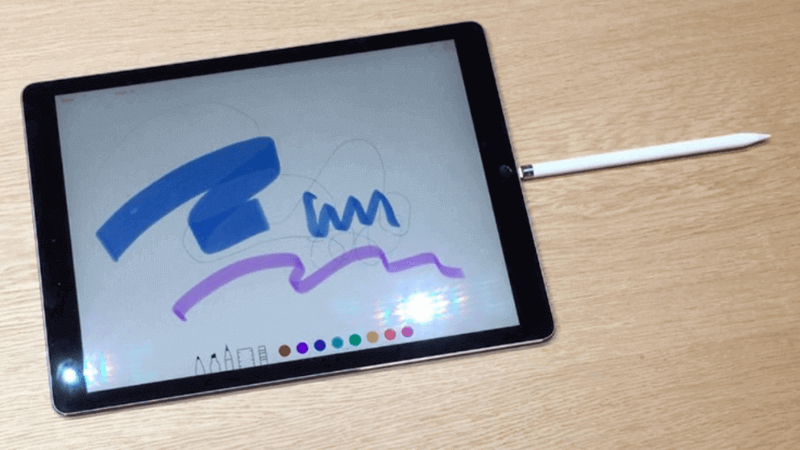
Địa chỉ sửa chữa Apple Pencil uy tín tại Hà Nội
Nếu đã thực hiện các bước trên nhưng vẫn không thể sạc pin cho Apple Pencil chứng tỏ thiết bị đã có lỗi phần cứng và cần sự hỗ trợ sửa chữa từ chuyên gia để thay pin Apple Pencil. Giá sửa chữa lỗi này tại TeamCare dao động từ 600.000 VND – 800.000 VND tùy vào dòng Apple Pencil của bạn.
TeamCare là trung tâm sửa chữa thiết bị di động uy tín trên địa bàn Hà Nội. Chúng tôi có nhiều năm kinh nghiệm trong việc sửa Apple Pencil, airpods, điện thoại, iPad và các thiết bị di động từ nhiều hãng khác nhau.
Đối với các dịch vụ của mình, chúng tôi sẽ kiểm tra và tư vấn chi tiết với khách hàng trước khi tiến hành sửa chữa, đảm bảo việc sửa chữa diễn ra nhanh chóng, hiệu quả và phù hợp với nhu cầu cũng như ngân sách của khách hàng.
Nếu bạn đang gặp phải vấn đề Apple Pencil hỏng pin hay bất kỳ lỗi nào trong quá trình sử dụng, liên hệ ngay với chúng tôi qua hotline 036.404.3333 hoặc tới trực tiếp cửa hàng để được hỗ trợ kiểm tra và sửa chữa chi tiết nhất.
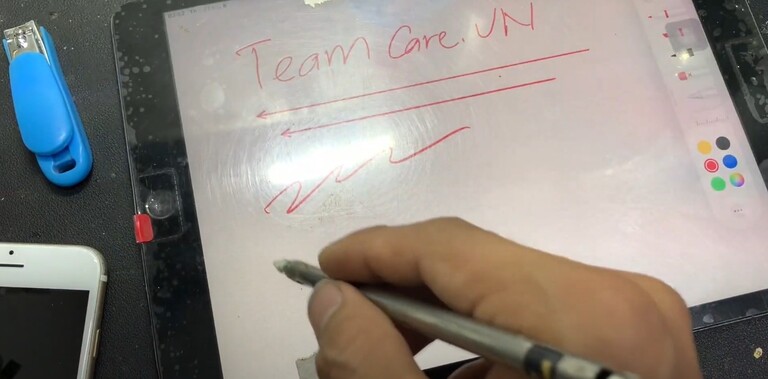
Cách kiểm tra mức pin Apple Pencil
Dưới đây là cách kiểm tra mức pin Apple Pencil một cách cụ thể. Trước hết, bạn cần tạo một widget trên iPad, trong đó sẽ hiển thị dung lượng pin còn lại của bút.
Đối với iPadOS 14
Nếu bạn sử dụng iPadOS 14, việc kiểm tra mức pin của Apple Pencil được thực hiện lần lượt theo các bước sau đây:
- Bước 1: Kéo từ trái qua phải trên màn hình nền để truy cập vào mục Today View.
- Bước 2: Nhấn giữ vào khu vực trống cho tới khi các ứng dụng bắt đầu nhấp nháy.
- Bước 3: Khi đó, nhấn chọn vào dấu “+” ở góc trên phía bên trái của màn hình.
- Bước 4: Nhấn vào mục Batteries trong danh sách widget.
- Bước 5: Bạn có thể lựa chọn kích thước widget theo ý muốn và nhấn vào Add widget để xác nhận.
- Bước 6: Chọn Done ở góc phía trên bên phải để hoàn tất.
Tiếp theo, widget sẽ hiển thị phía ngoài màn hình nền, bạn chỉ cần nhấn chọn vào đó để có thể kiểm tra được dung lượng pin của Apple Pencil xem có điều gì bất thường hay không.
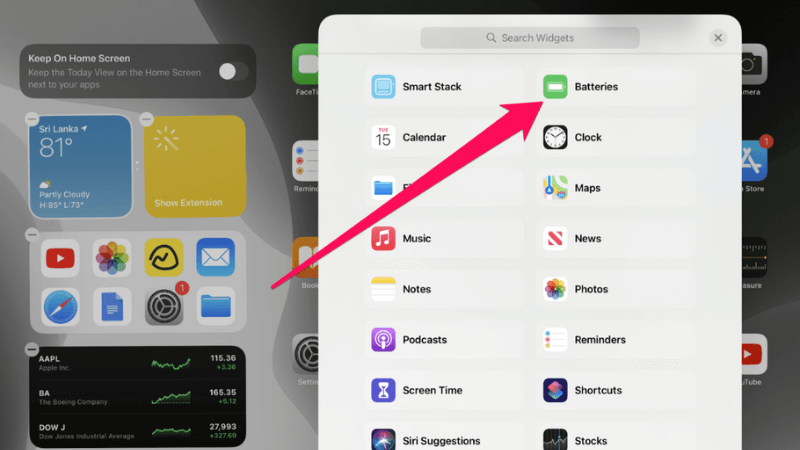
Đối với iPadOS 13 và thấp hơn
Đối với các dòng máy sử dụng iPadOS 13 và thấp hơn, việc kiểm tra mức pin sẽ được thực hiện như sau:
- Bước 1: Tại mục Today View, kéo xuống dưới và chọn Edit.
- Bước 2: Danh sách widget hiển thị, khi đó chọn dấu “+” ở đằng trước mục Batteries.
- Bước 3: Khi đó, Batteries đã được thêm vào danh sách ưa thích. Chọn Done để xác nhận.
Giống như các bước phía trên, bạn có thể xem được dung lượng pin Apple Pencil trong widget Batteries phía bên ngoài màn hình iPad.
Sử dụng iPad Pro và iPad Air
Nếu bạn sử dụng iPad Pro (thế hệ thứ 3 hoặc 4) hay iPad Air (thế hệ 4), bạn sẽ được cung cấp một thanh nam châm có khả năng kết nối với thiết bị Apple Pencil phía bên phải của iPad.
Khi bạn gắn Apple Pencil 2 vào đó, dung lượng pin của thiết bị sẽ hiển thị trên màn hình trong vài giây. Trong tình huống bạn không nhìn kịp thì bạn chỉ cần gỡ thiết bị khỏi nam châm, đồng thời gắn lại để có thể nhìn lại một lần nữa.
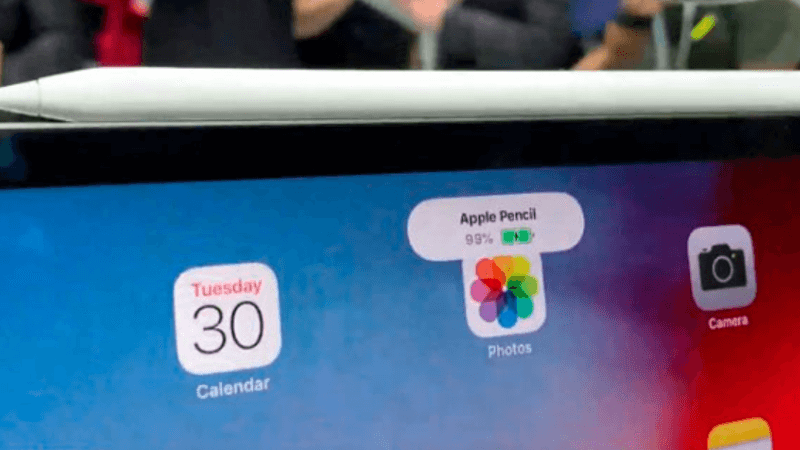
Truy cập Settings
Đối với hầu hết các dòng iPad, bạn đều có thể truy cập Settings, kéo xuống dưới và chọn mục Apple Pencil, khi đó bạn có thể thấy được dung lượng pin còn lại của Apple Pencil.
Đó là tất cả thông tin liên quan đến sự cố Apple Pencil hỏng pin cũng như mức giá tham khảo của dịch vụ thay pin Apple Pencil trên thị trường hiện nay. TeamCare tin rằng đây có thể trở thành những thông tin hữu ích cho các bạn và hy vọng rằng bạn có thể sử dụng chúng để khắc phục vấn đề của mình!





